Présentation du modèle de maturité de Microsoft Teams

Comme pour beaucoup d’entre vous, depuis le 14 mars 2020, toutes mes réunions se sont faites sur Microsoft Teams et les seules réunions en face-à-face que j’ai eues se sont faites par webcams interposées. De ce fait, depuis mars dernier, Microsoft a vu le nombre d’utilisateurs quotidiens de Microsoft Teams exploser.
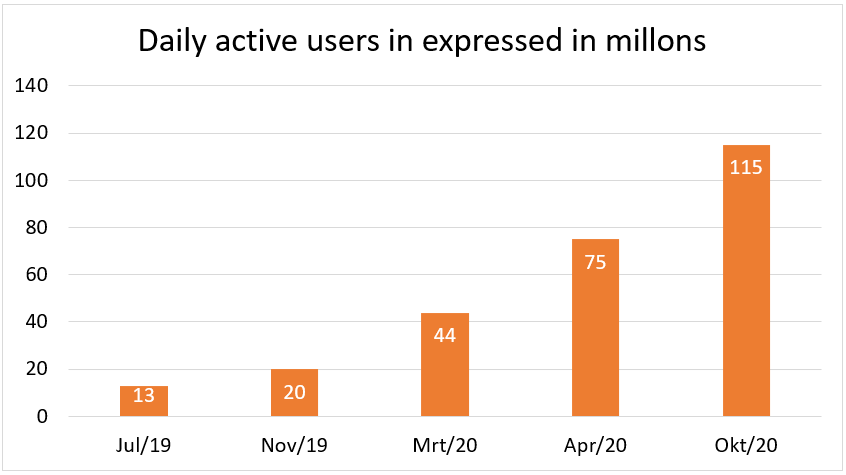
En savoir plus :
-
SharePoint et Microsoft Teams : pourquoi ils fonctionnent mieux ensemble
- Collaboration sécurisée et conforme avec Microsoft Teams chez DNDI
Vous êtes débutant de Microsoft Teams ? Découvrez comment renforcer la gestion et la sécurité de Teams à l’aide de notre ebook « Utilisez et adaptez Microsoft Teams aux besoins de votre entreprise » !
Ces utilisateurs n’utilisent pas uniquement la fonction d’appels et de réunions, qui est offerte gratuitement par Microsoft, mais également les fonctions de collaboration et d’automatisation. Cela m’amène au modèle de maturité de Microsoft Teams.
Le 19 novembre, j’ai participé en tant qu’intervenant à un webinaire organisé par le partenaire néerlandais de Microsoft, Portiva, et son directeur de la technologie et directeur régional de Microsoft Office 365 Maarten Eekels. Portiva a créé un modèle de maturité spécialement pour Microsoft Teams. Ce modèle se compose de trois étapes activées adaptées à l’entreprise et parfaitement intégrées dans l’organisation.
Chaque étape possède trois facteurs de maturité différents :
- Technologie (migration, intégration et développement)
- Processus (gouvernance, conformité et sécurité)
- Personnes (utilisation et adoption)
Ces derniers mois, j’ai parlé avec différentes personnes et organisations qui ont activé leur environnement Microsoft Teams et ont remarqué plusieurs choses concernant la création d’équipes par les utilisateurs. Le fait le plus marquant a été l’explosion du nombre de créations d’environnements Teams. Les utilisateurs ont alors commencé à s’interroger :
- Où sont mes données ?
- Pourquoi ont-ils créé cet environnement alors que j’en ai déjà un ?
- On a des tonnes d’environnements inutilisés, comment se débarrasser du superflu ?
- Qui est responsable de la gestion de ces nouveaux environnements ?
- Qui a accès à mon SharePoint et comment puis-je le gérer régulièrement ?
- Où sont mes utilisateurs invités et externes ?
- A-t-on mis en place un processus adapté concernant la configuration des utilisateurs invités et la gestion du cycle de vie ?

Êtes-vous débutant ou expérimenté ?
Les entreprises qui commencent juste avec Microsoft 365, notamment avec Teams, SharePoint et les groupes, sont dans la cour des débutants. De nombreuses entreprises sont dans l’arène SharePoint Online depuis les débuts de BPOS (Microsoft Business Productivity Online Suite). Ces entreprises possèdent déjà un grand nombre de collections de sites SharePoint et lorsque Microsoft Teams a été lancé, elles ont utilisé à fond la liberté de création. Ces mêmes entreprises se posent ces questions aujourd’hui et cherchent des solutions pour contrôler leurs environnements Microsoft 365.
Alors, que faire ? Bonne question. On me demande souvent d’élaborer une convention de noms reposant sur les champs, le texte et les métadonnées d’Azure AD. Mais lorsque vous avez un client Microsoft 365 déjà lourdement utilisé, vous n’allez sans doute pas investir dans un projet de restructuration. Cependant, je donnerais le conseil suivant aux entreprises qui avaient tendance à créer des collections de sites avec de nombreux sous-sites. Un aplanissement de votre architecture vous facilitera grandement la tâche. Pour cela, la première étape consiste à ajouter des métadonnées à vos équipes/groupes/sites SharePoint/utilisateurs invités comme des propriétés personnalisées.
Une fois que vous avez élaboré votre première partie de métadonnées (comme le type de collaboration), vous pouvez vous mettre à élaborer la partie stratégies, comme :
- Un déclencheur d’inactivité
- La capacité à supprimer ou archiver
- Le partage avec les invités
- La vérification régulière du renouvellement des autorisations et des métadonnées
Vous aurez ainsi un modèle vous permettant de préciser un type de service différent au niveau de votre entreprise au lieu d’un format « universel ».
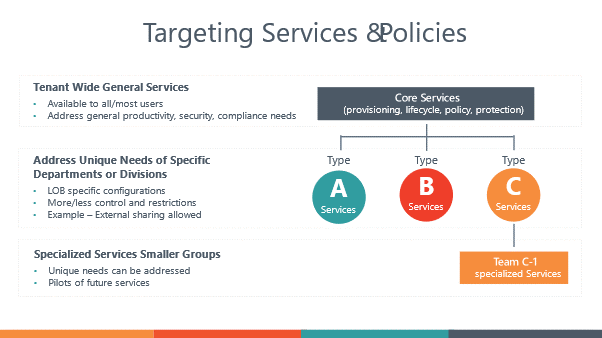
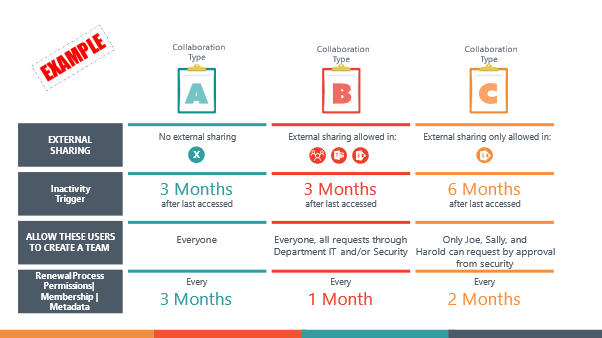
Lorsque vous aurez fait cela, vous pourrez alors associer ces nouvelles stratégies à votre environnement Microsoft 365 non géré. C’est là que le module d’exportation et d’importation de Cloud Governance d’AvePoint devient utile. Le mode exportation créera un fichier CSV/Excel.

Vous devrez d’abord modifier ce fichier Excel en ajoutant les valeurs de la personne chargée du processus, les valeurs des métadonnées et le nom de la stratégie. Ensuite, vous pourrez importer le fichier Excel pour un environnement Microsoft 365 beaucoup mieux géré.
Maintenant que vous avez confié la responsabilité à l’utilisateur final, vous devez recueillir des informations sur l’endroit où est stocké votre contenu, qui y a accès, qui sont vos utilisateurs externes et quel est le niveau de risque du partage de contenu.
Insights vous donne un aperçu très clair de qui sont vos utilisateurs externes, qui a accès à votre contenu SharePoint et le niveau de confidentialité avec l’ajout d’étiquettes de confidentialité et les types d’informations confidentielles. Vos services de sécurité et/ou de confidentialité peuvent ainsi mieux comprendre comment l’environnement Microsoft 365 est utilisé et le type de contenu partagé avec les différents types d’utilisateurs. Ils ont ainsi les moyens d’agir et de créer des rapports.
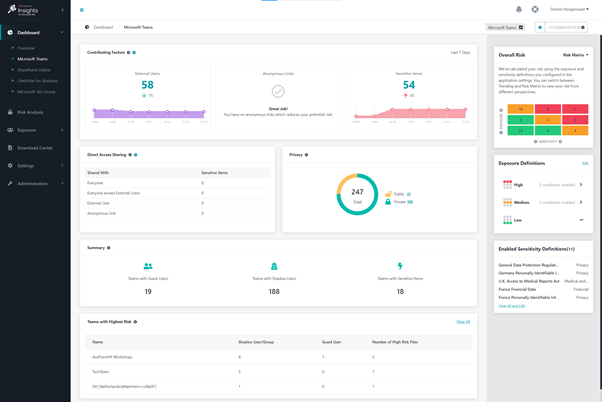
Surveiller les utilisateurs invités
Lors du webinaire dont je vous ai parlé au début de cet article, j’ai abordé un autre sujet : le contrôle des utilisateurs invités qui sont stockés dans Azure B2B. Actuellement, il n’existe aucun élément Microsoft 365 natif prêt à l’emploi permettant à un utilisateur final d’envoyer une demande de collaboration à une personne extérieure au domaine professionnel. Il n’y a pas non plus de solution pour recevoir des notifications pour indiquer qu’un employé travaille toujours pour l’entreprise ou ce à quoi il a accès.
Avec Cloud Governance d’AvePoint, les utilisateurs professionnels attribués peuvent plus facilement envoyer une demande à un utilisateur invité, l’ajouter à l’environnement du groupe/équipe souhaité et recevoir des notifications régulières pour vérifier les autorisations de l’utilisateur invité et les métadonnées attribuées.
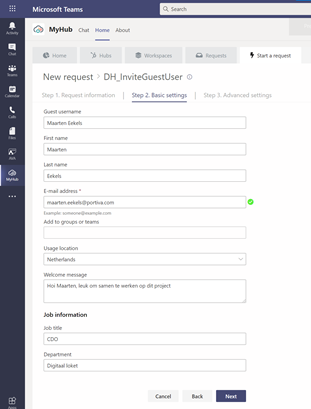
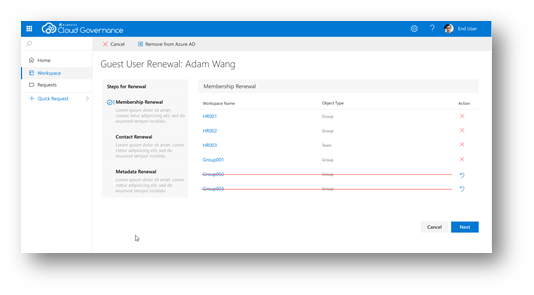
Il y a de fortes chances que vous ayez déjà ces utilisateurs invités dans votre environnement. C’est pour cela que nous avons fait en sorte que vous puissiez les importer et les exporter grâce à des fichiers Excel.

Vous devrez modifier le fichier Excel en ajoutant les différentes valeurs pour la stratégie, le nom du parrain et, le cas échéant, ajouter les métadonnées. Lorsque vous aurez importé le fichier, vous pourrez accéder à un rapport sur l’utilisateur invité.

En conclusion, vous pouvez prendre le contrôle de votre environnement Microsoft 365 en utilisant les bons outils. Tout le monde a besoin de gouvernance et, selon où vous en êtes dans le modèle de maturité de Microsoft Teams, vous devrez vous concentrer sur certains aspects plus que sur d’autres. Pour en savoir plus, regardez le webinaire dans son intégralité !
Pour obtenir des conseils et des informations hebdomadaires sur Microsoft Teams, n’oubliez pas de vous abonner à notre blog !
With a deep knowledge of Office 365 and SharePoint, Dennis Hoogenraad has an eye for determining optimal Office 365 architecture. He worked as a consultant for 10+ years and facilitated SharePoint and Office 365 transitions for more than 80 companies. He's currently employed as a Solutions Engineer at AvePoint.



